No caso de você se acostumar com a navegação privada, talvez tenha ouvido falar sobre a criptografia de pesquisa ou esteja realmente utilizando. Mas, diferentemente do que anuncia sobre como está protegido para navegação, na verdade é um seqüestrador de navegador e você pode querer remova a criptografia de pesquisa.
O que a navegação privada supostamente faz não é permitir que outras pessoas vejam seu histórico de navegação no caso de você estar compartilhando um computador, mas também pode impedir que os cookies dos sites visitados sejam salvos no seu Mac e a criptografia de pesquisa esteja fingindo ser um navegador privado.
Guia do ArtigoParte 1. O que é Search Encrypt no Mac?Parte 2. Como evitar a criptografia de pesquisa do seu MacParte 3. Maneiras de excluir a criptografia de pesquisa no Mac Parte 4. Conclusão
Parte 1. O que é Search Encrypt no Mac?
Os desenvolvedores de criptografia de pesquisa farão você acreditar que, ao usá-lo, você está se protegendo de possíveis vírus e malware, mas não é.
É um PUP (Programa Potencialmente Indesejável) que, quando instalado, tem a capacidade de alterar as configurações do navegador mesmo sem a sua autorização apenas para fins de marketing.
Parece ilegal quando um programa como esse pode alterar suas configurações sem o seu conhecimento, mas você sabia que quando o instalou já está aceitando nesse contrato que eles podem modificar suas configurações, uma vez que está escrito nos termos e condições do serviço . Foi assim que o programa o cobriu bem o suficiente.
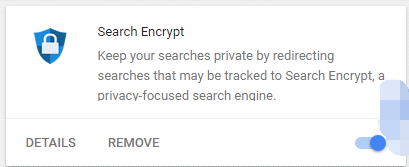
Sinais de que o seu Mac possui o Search Encrypt Virus
- O navegador parece ter tempos de latência e executa lentamente que o esperado
- Os links que você está navegando o direcionam para um site totalmente irrelevante
- A página inicial do seu navegador é redirecionada para searchencrypt.com
- Ver mais pop-ups ou banners que não são relevantes no site em que você está navegando
A pesquisa criptografa o risco potencial no seu Mac
O que o torna mais assustador é que o Search Encrypt não filtra os anúncios que eles estão promovendo, o que o torna mais vulnerável a vírus, phishing e materiais fraudulentos.
O nível de perigo do Search Encrypt é de médio a baixo, no entanto, como é um seqüestrador de navegador e mantém o controle do seu histórico de navegação, é provável que ele seja invadido ou enganado. Como suas credenciais em instituições financeiras e contas de mídia social.
Caso contrário, você pode ser vítima desses anúncios falsos, como sinais de alerta de que seu computador está em risco e que você precisa comprar algo no site deles.
Parte 2. Como evitar a criptografia de pesquisa do seu Mac
Existem várias maneiras de obter criptografia de pesquisa, uma delas é instalá-la deliberadamente no Mac ou fazer o download de alguns softwares ou aplicativos que a pesquisa criptografada já está incluída no pacote. Aqui estão algumas diretrizes e dicas sobre como você pode impedir a criptografia de pesquisa no seu Mac:
- Não fique satisfeito, isso significa que não basta clicar em pop-ups ou anúncios exibidos na tela; alguns deles podem chamar sua atenção para a existência de um problema no seu Mac
- Sempre verifique todas as informações do software ou aplicativo antes de fazer o download
- Verifique se o seu sistema operacional está sempre atualizado
- Verifique os aplicativos instalados no seu Mac e as extensões instaladas no seu navegador
- Realize uma limpeza profunda em seu Mac regularmente usando iMyMac PowerMyMac
Dica de bônus: como limpar profundamente seu Mac em etapas fáceis usando o iMyMac PowerMyMac
Não é tão fácil limpar o seu Mac, tudo o que você precisa fazer é excluir arquivos desnecessários do seu Mac, desinstalar softwares e aplicativos desatualizados, limpar o seu histórico de navegação e remover extensões em cada um dos navegadores que você está usando.
Manter essa rotina pode ser um processo longo, também há uma tendência de você esquecer algumas das etapas, em vez de executar a rotina manualmente, você pode usar iMyMac PowerMyMac uma ferramenta que possui vários recursos para você usar em apenas alguns cliques
- Baixe e inicie o iMyMac PowerMyMac de imimac.com
- Na página principal, ele fornecerá um resumo do que é o Status do seu Mac, como o armazenamento interno disponível
- Clique no módulo Verificação principal > Clique em Escanear botão
- Ele exibirá todos os arquivos indesejados que você deseja eliminar, selecione os itens que deseja excluir ou clique em Selecionar tudo se você deseja excluir todos eles
- Clique em peixe de água doce botão na parte inferior direita da tela
- Repita o processo para Localizador Duplicado e Arquivos grandes e antigos

Estas são as dicas sobre como evitar que a criptografia de pesquisa infecte seu computador, mas e se a criptografia de pesquisa já estiver em seu Mac? Na próxima parte, compartilharemos as opções sobre como se livrar da criptografia de pesquisa manualmente e também com a ajuda do iMyMac PowerMyMac.
Parte 3. Maneiras de excluir a criptografia de pesquisa no Mac
Temos opções sobre como removê-lo de seus navegadores, temos as etapas para Safari, Chrome e Firefox manualmente e fazer o corte longo ou utilizar iMyMac PowerMyMac para torná-lo mais fácil.
Remover no Safari
- Inicie o Safari e selecione Menu Safari> Ir para Preferencias
- Na janela, selecione Extensões> Navegue pela lista e procure por Search Encrypt
- Selecione a extensão e clique no ícone Desinstalar botão para remover
Remover no Google Chrome
- Inicie o Google Chrome na página principal ao lado da barra de endereço> Clique no "Três pontos" ícone
- Na lista, selecione Configurações outra janela será aberta> e no lado esquerdo da tela selecione as extensões nas categorias
- Procure Search Encrypt> Clique em Eliminar
Remover no Mozilla Firefox
- Abra o navegador Firefox> ao lado da barra de endereço no lado direito da tela. Clique no "Três linhas horizontais" ícone
- Prossiga para Anúncios em seguida,> Selecionar extensões
- Localize Pesquisa Criptografar, uma vez encontrado, clique no ícone de três pontos> Selecione Remover
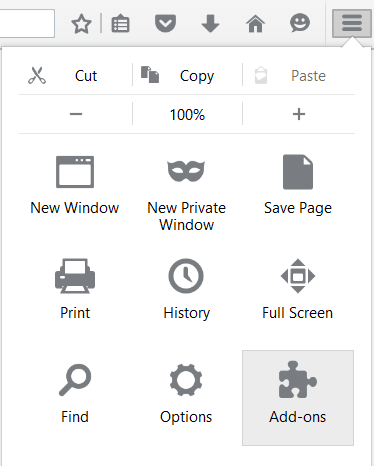
Desinstalar o Search Encrypt on Applications
Lembre-se sempre de excluir todos os aplicativos suspeitos do seu Mac, também os desatualizados para manter a segurança do seu Mac, devido a software ou aplicativo desatualizado que o desenvolvedor não suporta mais seus recursos de segurança.
- Localize em destaque> Selecione Aplicações
- Navegue em todos os seus aplicativos e se você encontrar algo que não se lembra de ter instalado, incluindo criptografia de pesquisa> Clique em Envie o
- Na lista suspensa Clique em Mover para a lixeira
- Clique e Segurar o ícone Lixo> Selecionar Esvaziar Lixo
Observação: Não há garantia de que alguns arquivos relacionados ao aplicativo que você desinstalou também sejam excluídos; você ainda precisará acessar o gerenciador de arquivos ou o armazenamento interno e excluir os resíduos do aplicativo.
Exclua a criptografia de pesquisa em todo o seu navegador usando o iMyMac PowerMyMac
- Baixe e inicie o iMyMac PowerMyMac
- No lado esquerdo da página> Selecione Toolkit e Extensões
- A lista de navegadores que você usa será exibida no lado esquerdo> Selecione Safári
- Localize a criptografia de pesquisa na lista no lado direito> Clique em Limpar na parte inferior direita da página
- Repita as etapas para os outros navegadores da lista, como Chrome e Firefox

Parte 4. Conclusão
Atualmente, proteger a nossa privacidade é muito importante, uma vez que hackers e malware são extremamente comuns, embora sempre lembre-se de que, se algo parece bom demais para ser verdade, pode haver um problema. Crie o hábito de ler algumas das partes importantes dos termos e condições antes de entrar em um acordo.
É bom agora que aplicativos como iMyMac PowerMyMac já está disponível no mercado para ajudá-lo a evitar a queda desses softwares de busca ocular para obter um bom dinheiro e você pode utilizá-lo gratuitamente.



